Альтернативные оболочки для Casio ВЕ-300 |
 |
Авторы, перевод: Caustic |
Дата статьи: 04.04.2002 |
 
SQPLВторая популярная оболочка, подменяющая собой унылое стандартное Top Menu. При загрузке показывает многофункциональный рабочий стол с ярлыками программ и сменными "обоями". При этом, если ставить SQPL во внутреннюю память ВЕ-300, занято оказывается всего 7 Мб, что, конечно, гораздо приятнее, чем при установке EpodXP, который "сжирает" около 12 Мб. Оперативная память с SQ также загружена меньше.
УстановкаСтавится она не вместо стандартного комплекта, а поверх него, так что нет сложностей с Safe Mode и Restore. Достаточно запустить setup.exe. Потом можно либо запускать SQPL из Top Menu, где она (SQPL) "висит", как любое другое приложение, либо вообще заменить ею Top Menu с помощью программы "ChgShell" из архива SQPL. Вот саму "ChgShell" устанавливать сложнее. Нужно в директории Nand Disk или на карточке памяти в директории Program Files создать папку "ChgShell" и переписать в нее все файлы из архива, кроме ChgShell.exe, который копируется в Nand DiskProgram Files. Далее запустить с помощью файлового менеджера GSFinder (тоже в комплекте) этот файл. У меня надписи на кнопках были нечитаемы, поэтому опытным путем выяснилось, что нажимать нужно на левую нижнюю кнопку. Потом перезагрузка, после которой на экране вас сразу встретит SQ.
Интерфейс
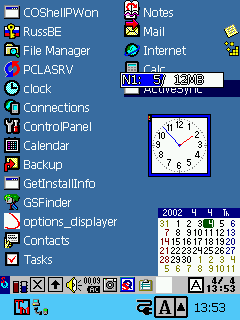
|
| Внешний вид SQPL |
Экран SQ состоит из двух основных частей: собственно "десктопа" с иконками программ и панели задач. После установки, на рабочем столе две странички, их можно "перелистывать" с помощью кнопки с красной стрелкой в самом верху экрана. Первое, что бросается в глаза - куча иконок программ. Все эти ярлыки хранятся папках Nand Disk\Program Files\SQ\1 (первая страничка) и Nand Disk\Program Files\SQ\2 (вторая страничка). Соответственно, путем добавления или удаления иконок в этих папках можно регулировать то, что появляется на рабочем столе. Можно также создать папки "3", "4" и "5" (больше нельзя) и увеличить число страничек десктопа. Помимо линков на рабочем столе лежат часы (их можно передвигать и делать прозрачными), индикатор (при наличии карточки памяти их два) свободного места на Flash-памяти и календарь. Календарь, правда, очень мелкий, кроме того, нет такой полезной функции, как возможность нажать стилусом на число и перейти к списку задач этого числа. Календарь, часы и индикатор памяти можно убрать с экрана.

|
| Вот так настраивается внешний вид SQ |
В панели задач первая кнопка слева вызывает меню настроек, где как раз и можно настроить вид рабочего стола, громкость, настроить параметры работы с картой памяти, сменить "обои". Большое удобство - кнопка закрытия текущего приложения (правее на панели задач). Еще правее - иконка вызова Task Manager, далее кнопка отключения звука и индикатор заряда батареи. При желании можно добавить кнопки для создания скриншотов и для вызова Clip Menu (оно нужно для редактирования текста и позволяет виртуально "нажимать" кнопки SHIFT, CTRL, ALT, копировать, вырезать и вставлять текст или объект).
Программы
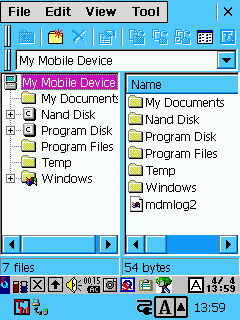
|
| GSFinder |
Собственно своих программ в SQ почти нет - это просто оболочка. Другое дело, что для этой оболочки существует довольно много plug-ins. Самый важный, безусловно, File Manager GSFinder (см. выше). Плагинами являются и аналоговые часы на рабочем столе. Кроме того, в архиве с SQ лежит уже упомянутая программа для подмены Top Menu и редактор реестра. Еще есть плагины, позволяющие использовать в качестве "обоев" рабочего стола картинки в формате JPEG, или сдвинуть иконку Next Page (перелистывание на следующую страницу) с ее места по умолчанию, где она перекрывает иконки приложений, в другой угол рабочего стола.
Еще одна симпатичная программка из комплекта - FusenMini. Это утилита для быстрого создания заметок. Причем, заметки могут быть как напечатаны, так и нарисованы: в закладке Image лежит Imgpad - крошечный цветной планшетик для рисования. Кроме того, в комплекте есть утилита для создания скриншотов. В SQ можно получить и подобие кнопки Start. Для этого используется программка Simple Menu, значок которой можно поместить в панель задач. Ее ярлыки находятся в папке \Nand Disk\Program Files\SQ\S (туда кстати, можно помещать не только ярлыки файлов, но и целые папки).
ПроблемыКаких-либо проблем, вызванных именно установкой SQ я не заметил. Все, что поставляется с ней в комплекте, работает, как должно. Стандартные программы тоже работают без нареканий. Единственная неприятность -- SQ странно указывает объемы памяти. Вместо 16 Мб внутреннего flash-диска на индикаторе 12 Мб, а указываемый на индикаторах объем CF-карт, наоборот, обычно превышает реальный.
ИтогоМожно с уверенностью сказать, что и EpodXP, и SQPL предлагают достойную альтернативу стандартной оболочке от Casio. Самое ценное нововведение - возможность добавлять ярлыки на рабочий стол. В обоих более удобной сделана работа с открытыми программами, обе, наконец, просто симпатичнее внешне. Какую из них выбрать - дело вкуса. EpodXP - мультимедиа-ориентированная оболочка со встроенным проигрывателем аудио-файлов, более сложная (и потому красивая) с точки зрения графического оформления. SQPL проще в обращении, надежнее. В ней удобнее закрывать активные приложения. В общем, если не жалко ресурсов машинки (если есть карточка памяти) лучше ставить EpodXP, как более "продвинутый". Если же CF-карты нет, лучше поставить SQPL - во внутреннюю память ничего, помимо EpodXP просто не влезет.
P.S. Когда материал был уже подготовлен, появилась новая версия EpodXP 1.9. Статью о том, чем она отличается от предыдущих версий, читайте в ближайшие дни.
Обсуждение статьи в форуме

| 
